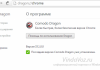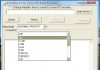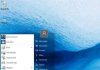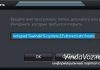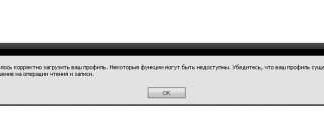В Windows, якщо Ви хочете відкрити якийсь невідомий досі файл, з’являється вікно з вибором програми (програми) для подальшого відкриття за замовчуванням.
Або ж, якщо Ви вже призначили програму для відкриття, наприклад архіватор для відкриття архіву, а потім встановили ще один, то це вікно так само може з’явиться для вибору.
У Windows 10 спочатку взагалі пропонується відразу шукати у Магазині Windows

Звичайно, можна натиснути на посилання «Ще додатка» і вибрати в списку, але зараз я покажу як прибрати це пропозиція для пошуку програми в Магазині Windows 10.
Для цього нам потрібно зайти в реєстр (поєднання клавіш Win + R і ввести regedit) і перейти в гілку:
HKEY_LOCAL_MACHINE\SOFTWARE\Policies\Microsoft\Windows

Тут створюємо розділ з назвою Explorer

В цьому розділі створюємо параметр типу DWORD (32 біта) і назвою NoUseStoreOpenWith

Тепер міняємо йому значення (ПКМ — Змінити або просто два рази ЛКМ) на 1

Всі. Тепер пропозиції знайти програму в магазині Windows при відкритті нового файлу більше не буде:

Якщо хто боїться (або лінь) самостійно це зробити, то ось вам архів. Всередині два файла:
NoUseStoreOpenWith.reg — для того, щоб прибрати магазин. Код:
 Показати / Приховати текст
Показати / Приховати текст
Windows Registry Editor Version 5.00
[HKEY_LOCAL_MACHINE\SOFTWARE\Policies\Microsoft\Windows\Explorer]
«NoUseStoreOpenWith»=dword:00000001
UseStoreOpenWith.reg — для того, щоб повернути, як було. Код:
 Показати / Приховати текст
Показати / Приховати текст
Windows Registry Editor Version 5.00
[HKEY_LOCAL_MACHINE\SOFTWARE\Policies\Microsoft\Windows\Explorer]
«NoUseStoreOpenWith»=-
Сам архів з файлами:
Ubrat-magazin-iz-predlozheniy.rar469 bcкачиваний: 138
Скачуєте і запускаєте потрібний. Або ж створюєте його самі (думаю знаєте як) взявши його код вище.
Тепер підемо трохи далі та створимо асоціацію для відкриття інших типів файлів (адже не для кожного файлу брати і вказувати через що йому відкриватися).
Про це є кілька статей на сайті: Налаштування програм за замовчуванням, Як призначити програму для відкриття файлів одного типу?, Як створити асоціацію файлів ? .
Вони хоч і старі, але принцип досі залишився той же. Єдина відмінність, що в Windows 10 деякі не зможуть знайти ці параметри (т. к. у статті описані більш старі версії Windows).
Але все ж закріпити матеріал варто.
Отже, Вибір програм за замовчуванням у Windows 10
Відкриваємо Пуск, виберіть Установки. В розділі «Система» і вибираємо «Програми за замовчуванням».
Зверніть увагу на кнопку Скинути. Вона знадобиться щоб встановити програми за замовчуванням, якщо Ви зовсім вже заплуталися:

Якщо потрібно вибрати для розширень (асоціацій) файлів, то тиснемо посилання Вибір стандартних додатків для типів файлів:

І вибираємо програми:

Якщо цього мало, то можна перейти в Панелі управління на Програми за промовчанням. Тут є Зіставлення типів файлів чи протоколів з конкретними програмами.
Вибираєте розширення і вказуєте програму:

Цим самим ми вказали яким додатком (програмою або утилітою) відкривати конкретний тип файлу. А якщо навпаки потрібно вказати якою програмою відкривати які типи файлів? Тоді тиснемо посилання Задати значення за замовчуванням додатка і вибираємо (1):

Або більш конкретні значення для неї ж (2):

Ось і все на цьому. Мені здається, що відповідь на питання типу «Як зіставити додаток типами файлів» або «Задати програму для конкретного файлу» або щось типу такого розкритий повною мірою. У Windows 10 точно.